Philips Xenium W8510: инструкция
Раздел: Мобильные, портативные устройства и аксессуары
Тип: Мобильный Телефон
Характеристики, спецификации
Инструкция к Мобильному Телефону Philips Xenium W8510
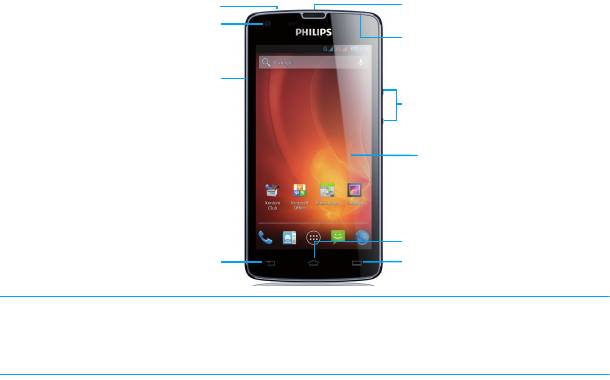
Компания Philips старается постоянно улучшать свои изделия. Из-за обновления программного
обеспечения данное руководство пользователя может немного не соответствовать вашему изделию.
Компания Philips сохраняет за собой право вносить изменения в данное руководство пользователя
или аннулировать его в любое время без предварительного уведомления. Устройство соответствует
всем необходимым стандартам.
Клавиша питания/Клавиша блокировки
Зарядное устройство/Разъем
Micro-USB
Объектив передней камеры
Разъем для наушников
Кнопка экономного режима
Регулировка громкости
Сенсорный экран
Главный экран
Назад
Меню
W8510_RU_Book.book Page 0 Monday, September 9, 2013 2:56 PM
Ваш КПК
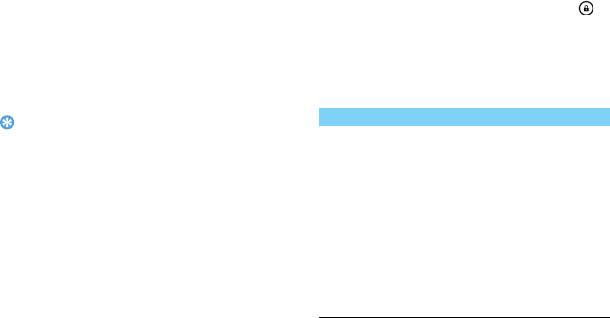
Включение и выключение
1
Нажмите и удерживайте клавишу питания,
чтобы включить устройство.
2
Для выключения устройства нажмите
и удерживайте клавишу питания, после
чего выберите пункт Отключить питание.
Ваш КПК 1
Советы:
W8510_RU_Book.book Page 1 Monday, September 9, 2013 2:56 PM
2
Для разблокировки нажмите на значок ,
после чего проведите пальцем по экрану
в любом направлении.
Клавиши
Информация об основных клавишах.m
Клавиша Название Функция
Питание - Нажмите
•
При первом включении телефона следуйте экранным
P
подсказкам для настройки вашего устройства.
и удерживайте
для включения/
Перезагрузите телефон
выключения.
Для перезагрузки телефона нажмите
- Нажмите для
и удерживайте клавишу питания не
включения/
менее 11 секунд
выключения экрана.
- Удерживайте для
Блокировка/разблокировка сенсорного
доступа к опциям,
экрана
выберите Без звука
или Режим полета.
Вы можете заблокировать сенсорный экран
и клавиши, чтобы сделать невозможным любые
нежелательные действия с устройством.
1
Для блокировки нажмите клавишу питания.
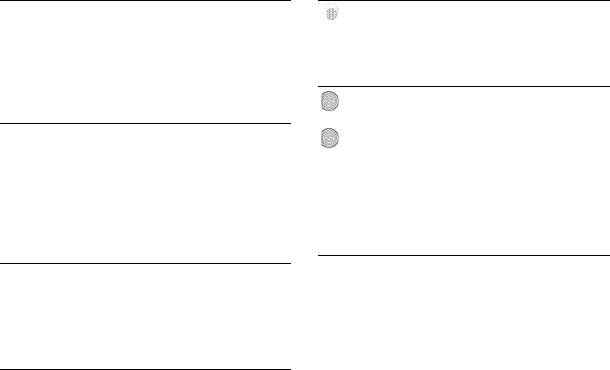
W8510_RU_Book.book Page 2 Monday, September 9, 2013 2:56 PM
M
Клавиша
- Возврат на главный
Кнопка
Сдвиньте клавишу
"Главный
экран.
экономного
вниз/вверх, чтобы
экран"
режима
включить/выключить
- Удерживайте для
режим
открытия списка
энергосбережения.
недавно
использовавшихся
Регулировка
- Регулирует
громкости
громкость звонка
приложений.
в режиме ожидания
O Клавиша
- Открыть список
или громкость голоса
Меню
параметров,
во время телефонного
доступных на
разговора.
текущем экране.
- Нажмите клавишу,
- На главном экране
чтобы заглушить
открывает "Обои",
мелодию входящего
"Приложения"
вызова.
и "Настройки".
B
Клавиша
- Возврат на
"Назад"
предыдущий экран
или выход.
- Скрывает экранную
клавиатуру, если она
открыта.
2 Ваш КПК

W8510_RU_Book.book Page 3 Monday, September 9, 2013 2:56 PM
Использование сенсорного экрана
Перелистывание
Быстрая прокрутка вверх,
вниз, влево или вправо для
Информация об основных действиях для
перемещения по спискам
работы с сенсорным экраном.
или экранам.
Функция Действие
Щипки
Поставьте два разведенных
Нажатие
Коротко нажмите (коснитесь)
в стороны пальца на экран,
один раз, чтобы выбрать или
после чего сведите их.
запустить меню, функцию или
В некоторых приложениях,
приложение.
таких как веб-браузер, можно
Нажатие
Нажмите элемент
использовать щипки по
и удерживание
и удерживайте его
экрану двумя пальцами
более 2 секунд.
(к примеру, большим
Перетягивание
Нажмите элемент
и указательным пальцами),
и перетяните его на
чтобы менять масштаб при
новое место.
просмотре изображений
или веб-страниц.
Двойное касание
Коротко коснитесь элемента
два раза.
Ваш КПК 3
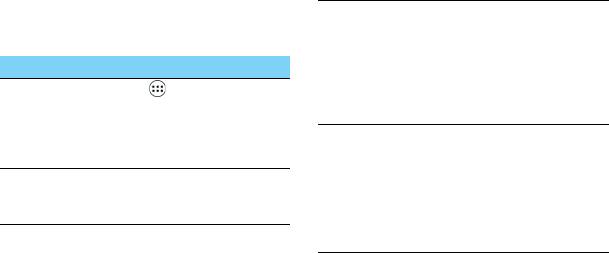
W8510_RU_Book.book Page 4 Monday, September 9, 2013 2:56 PM
Настройка главного экрана
Удаление
Нажмите и удерживайте
элементов
Вы можете настроить главный экран
элемент, пока в верхней части
в соответствии со своими предпочтениями.
главного экрана не появится
значок Х Удалить. Перетяните
Функция Действие
элемент в это место. Когда
Добавление
Нажмите , чтобы войти
элемент станет красным,
элементов
в экранное меню или виджеты,
отпустите его.
нажмите и удерживайте
Выбор обоев
На главном экране
элемент, а затем перетяните
его на главный экран.
нажмите O> Обои, или
коснитесь и удерживайте
Перемещение
Нажмите и удерживайте
элементов
пустую область на главном
элемент, затем перетяните
экране, а затем выберите
его на новое место.
нужное изображение
в параметрах.
Главный экран
На главном экране можно просматривать
состояние устройства и открывать
приложения.
Главный экран состоит из нескольких панелей.
Для просмотра панелей главного экрана
4 Ваш КПК
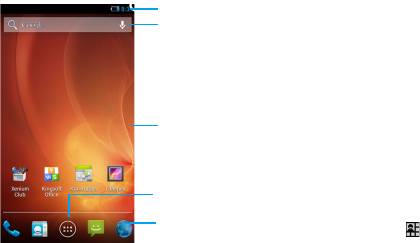
выполняйте прокрутку влево или вправо.
Панель уведомлений
Предусмотрено 4 дополнительных главных
При получении нового уведомления можно
экрана. Для их просмотра проведите пальцем
открыть панель уведомлений и просмотреть
горизонтально по экрану влево или вправо.
уведомление о событии или новую
информацию, которые были получены.
-
Чтобы открыть панель уведомлений,
нажмите и удерживайте строку состояния,
после чего проведите пальцем вниз. При
наличии нескольких уведомлений можно
прокрутить экран вниз, чтобы просмотреть
их все.
-
Чтобы скрыть панель, потяните нижнюю
границу панели вверх.
На панели уведомлений можно также
просматривать текущее состояние устройства
и использовать различные опции.
-
Откройте панель уведомлений, после
чего нажмите , чтобы открыть панель
состояния.
-
Поместите два пальца на строку состояния,
затем проведите пальцами по экрану вниз.
Ваш КПК 5
Строка состояния
Окно ввода текста
для поиска
Виджеты
и приложения
Клавиша меню:
открывает список
приложений
Кнопки быстрого
доступа
W8510_RU_Book.book Page 5 Monday, September 9, 2013 2:56 PM
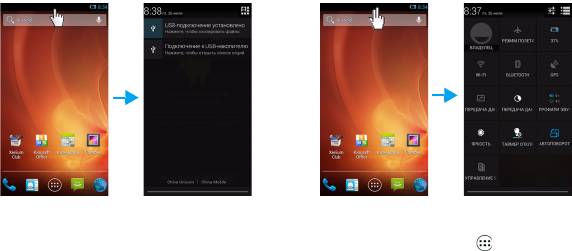
W8510_RU_Book.book Page 6 Monday, September 9, 2013 2:56 PM
Доступ к приложениям
На главном экране коснитесь , чтобы открыть
список приложений.
Используйте приложения для раскрытия всех
возможностей своего устройства. Вы можете
изменить порядок сортировки приложений по
своему вкусу, или загружать приложения через
Интернет, чтобы расширить возможности
своего устройства.
6 Ваш КПК
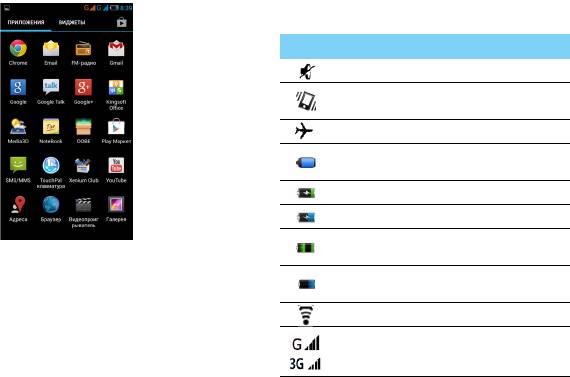
W8510_RU_Book.book Page 7 Monday, September 9, 2013 2:56 PM
Значки и символы
Информация о значках и символах на экране.
Значки Функция
КПК не звонит при приеме звонка.
КПК будет вибрировать при
входящем звонке.
"Автономный режим" активирован.
Индикатор уровня заряда
аккумулятора.
(зеленые черточки) быстрая зарядка.
(синие черточки) обычная зарядка.
(зеленые черточки) быстрая зарядка
при выключенном питании телефона.
(синие черточки) обычная зарядка
при включенном питании телефона.
Wi-Fi включен.
КПК подключен к GSM-сети. Чем
больше полосок отображается, тем
выше уровень сигнала сети.
Ваш КПК 7
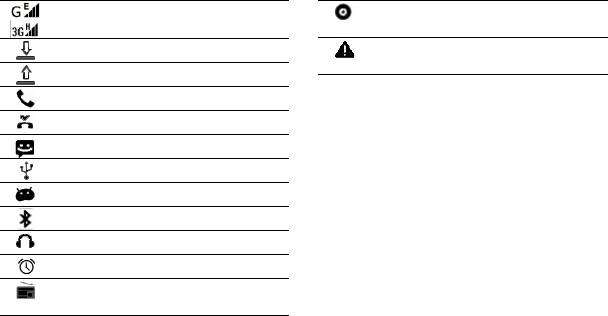
W8510_RU_Book.book Page 8 Monday, September 9, 2013 2:56 PM
КПК подключен к сети.
Воспроизводится музыка в фоновом
режиме.
Загрузка данных.
Произошла ошибка или требуется
внимание пользователя.
Передача данных.
Вызов.
Есть пропущенные вызовы.
Новое SMS-сообщение.
Подключено к ПК.
Режим отладки через USB.
Bluetooth включен.
Подключена гарнитура.
Будильник включен.
FM-радио работает в фоновом
режиме.
8 Ваш КПК



